Comment gagner du temps sur Google Chrome ?
Nous ne nous en rendons pas forcément toujours compte, mais on prend quelques habitudes sur Google Chrome. Parfois, elles ne sont pas bonnes et elles nous ralentissent au quotidien. Il est important de savoir utiliser […]
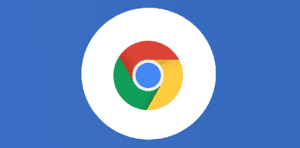
Ce que vous allez découvrir
- Épingler ses onglets
- Créer des groupes d’onglets
- Configurer son navigateur pour ouvrir plusieurs pages au démarrage
- Créer des favoris
- Les raccourcis de recherche
- Les raccourcis du clavier
- Ouvrir chaque résultat de recherche dans une nouvelle fenêtre
- L’extension Chrome Speechify
Comment gagner du temps sur Google Chrome ?

Nous ne nous en rendons pas forcément toujours compte, mais on prend quelques habitudes sur Google Chrome. Parfois, elles ne sont pas bonnes et elles nous ralentissent au quotidien. Il est important de savoir utiliser efficacement ce navigateur, car on l’emploie avec insistance, dans notre vie de tous les jours. Vous retrouverez dans cet article, une dizaine d’astuces qui vous permettront de gagner du temps et de l’énergie. En effet, vous pourrez gagner jusqu’à 30 minutes par jour. Ce sont des conseils simples et comme évoqué précédemment, ils auront un véritable impact sur votre vie quotidienne. Si vous souhaitez retrouver le webinaire qui correspond à ce sujet, cliquez sur ce lien.
Épingler ses onglets
Tout d’abord, si vous souhaitez optimiser votre temps et fluidifier les choses, vous pouvez épingler vos onglets. Cette astuce est diablement efficace lorsque vous avez plus d’une dizaine d’onglets sur votre fenêtre. En effet, dans cette situation-là, il est probable que vous ayez du mal à vous retrouver et ainsi prendre du temps à retrouver l’onglet souhaité. Le fait d’épingler des onglets vous permettra de gagner de l’espace et de mieux vous organiser sur votre navigateur Chrome. Pour ce faire, vous devrez simplement :
Faire un clic droit sur l’onglet de votre choix ;
Appuyer sur Épingler ;
Une fois que cela sera fait, l’onglet viendra se bloquer à gauche de votre écran, dans une
Veuillez créer un compte pour lire la suite de cette ressource
L’accès à cette ressource se fait gratuitement en créant un compte Numerifan. Les abonnements payants donnent également accès aux cours gratuits.


Cet article est réservé aux abonnés. Pourquoi ?
Fournir tout ce contenu nous demande beaucoup de temps, des ressources et une veille permanente. Accédez à ce contenu en rejoignant notre super communauté, pour tous nous remercier 💪
Besoin d'un peu plus d'aide sur Google Chrome ?
Des formateurs sont disponibles toute l'année pour vous accompagner et optimiser votre utilisation de Google Chrome, que ce soit pour votre entreprise ou pour vos besoins personnels !
Découvrir nos formations Google Chrome- Articles connexes
- Plus de l'auteur

 Sheets
Sheets  Agenda
Agenda  Forms
Forms  Apps Script
Apps Script  Gmail
Gmail  Chat
Chat  Meet
Meet  Contacts
Contacts  Chrome
Chrome  Sites
Sites  Looker Studio
Looker Studio  Slides
Slides  Docs
Docs  Drive
Drive  AppSheet
AppSheet  Android
Android  Chromebook
Chromebook  Equipements Google
Equipements Google  Google Cloud Platform
Google Cloud Platform  Google Photos
Google Photos  Maps
Maps  Youtube
Youtube 

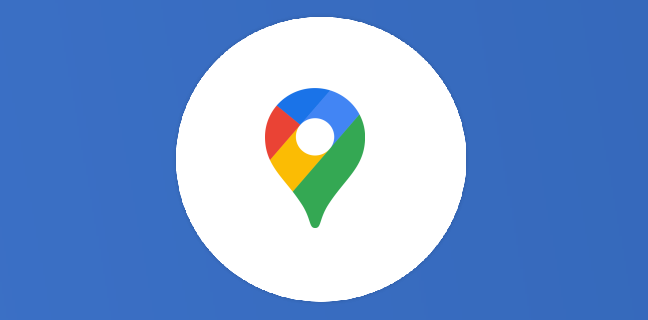
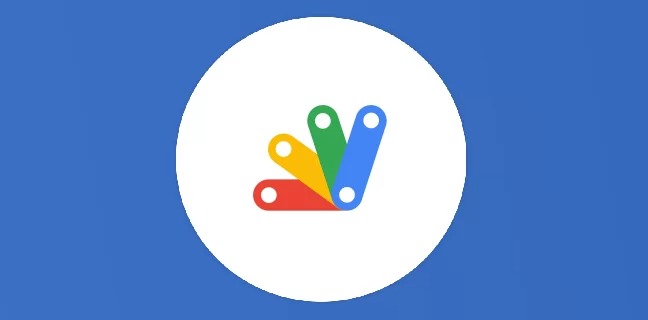

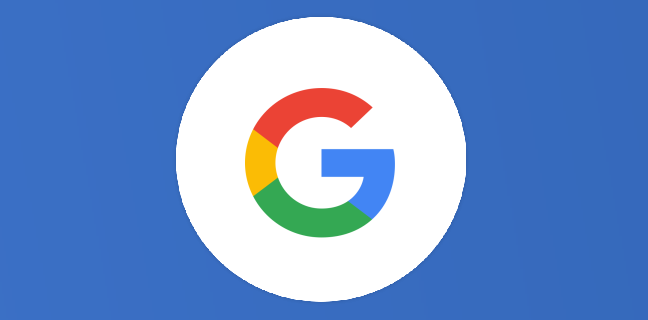
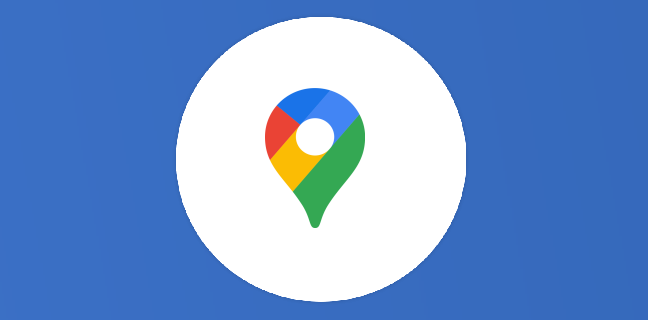
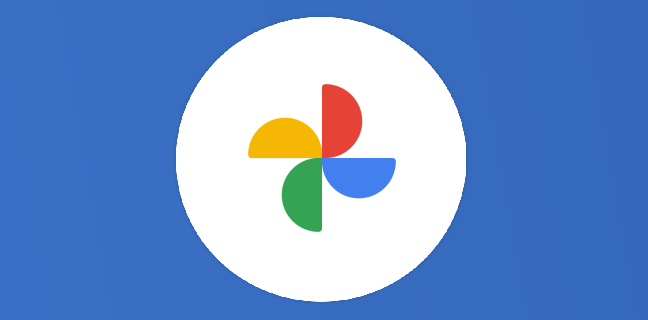

[…] Si rien ne fonctionne, c’est la solution ultime. Vous pouvez vous rendre à cette adresse Comment faire en cas de panne de Google Chrome qui ne s’ouvre plus ? afin de suivre ces six étapes pour vous aider avec votre problème de Google […]